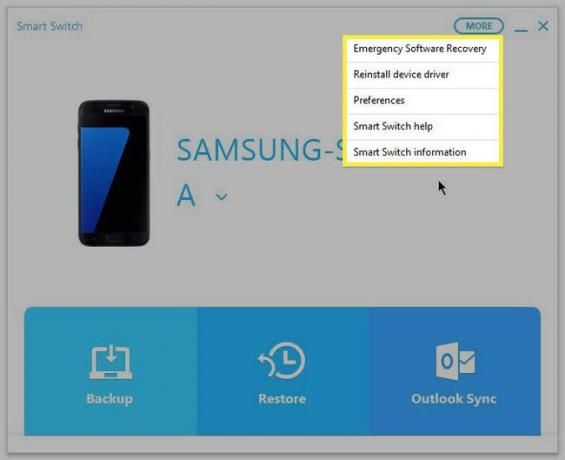Samsung Akıllı Anahtarı Kullanma
Samsung Smart Switch uygulaması, daha sonra Samsung cihazınıza geri yüklenebilmesi için mobil verilerinizi bilgisayarınıza yedekler. akıllı telefon, tablet veya tablet. Önemli fotoğraflarınızı, müziğinizi ve daha fazlasını kaydetmek için Smart Switch'i nasıl kullanacağınızı öğrenin.
Bu makaledeki bilgiler, çalışan Samsung cihazları için geçerlidir. Android 6.0 (Marshmallow) ve sonrası.
Smart Switch Nasıl İndirilir ve Kurulur
Akıllı Anahtar Mobil uygulama Samsung Galaxy akıllı telefonlarda ve tabletlerde zaten yüklüdür, ancak uygulamayı Galaxy Apps mağazasından Galaxy Tab tabletinize yüklemeniz gerekir. Ayrıca Windows PC veya Mac'iniz için Smart Switch'i şuradan indirip yüklemeniz gerekir. Samsung web sitesi.

Verileri Yedeklemek için Samsung Smart Switch Nasıl Kullanılır
Smart Switch'i bilgisayarınıza yükledikten sonra, Samsung cihazınızı yedeklemek için Smart Switch'i kullanabilirsiniz:
-
Bilgisayarınızda Samsung Smart Switch'i başlatın ve akıllı telefonunuzu veya tabletinizi USB Liman.
Smart Switch akıllı telefonunuzu veya tabletinizi hemen bulamazsa, fişini çekip tekrar takmayı deneyin.

-
Seçme Destek olmak.
eğer bir görürsen USB dosya aktarımına izin verilmiyor mesaj, dokunun İzin vermek Devam etmek için telefonunuzun ekranında
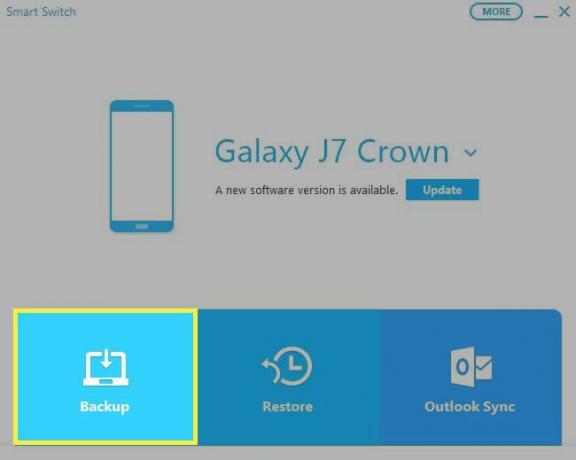
-
Yedekleme işlemi tamamlandıktan sonra, yedeklenen verilerin bir özetini göreceksiniz. Seçme Tamam Smart Switch ana menüsüne geri dönmek için

Cihazınız için yeni güncellemeler varsa, öğesini seçin. Güncelleme Samsung Switch ana menüsünde istediğiniz zaman Android sürümünüzü yükseltin.
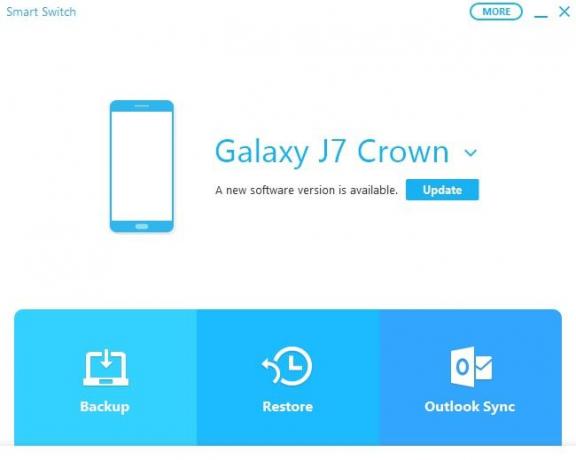
Yedeklenmiş Verilerinizi Nasıl Geri Yükleyebilirsiniz?
Bilgisayarınıza bağlıyken, yedeklenmiş verilerinizi akıllı telefonunuza veya tabletinize nasıl geri yükleyeceğiniz aşağıda açıklanmıştır:
-
Seçme Şimdi Geri Yükle en son yedeği geri yüklemek için veya Yedekleme Verilerinizi Seçin Farklı bir yedekleme seçmek için
Cihazınızda tam bir geri yükleme için yeterli alan yoksa, geri yüklenecek belirli veri türlerini şuradan seçebilirsiniz: Yedekleme Verilerinizi Seçin ekran.
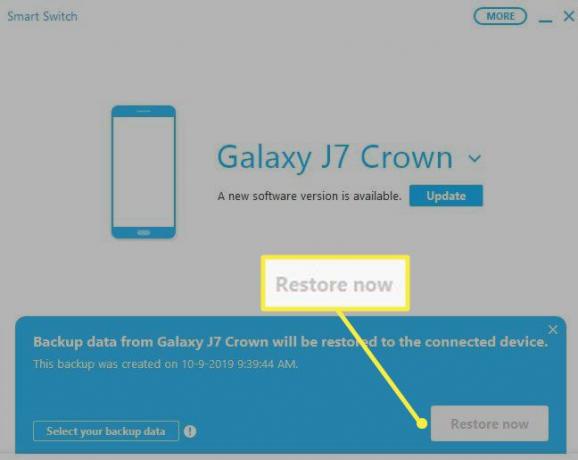
-
Yedeklenen verilerin tarihini ve saatini seçin, geri yüklemek istediğiniz veri türlerini seçin, ardından Tamam.
Musluk İzin vermek mobil cihazınızda ise Erişime izin vermek penceresi belirir.
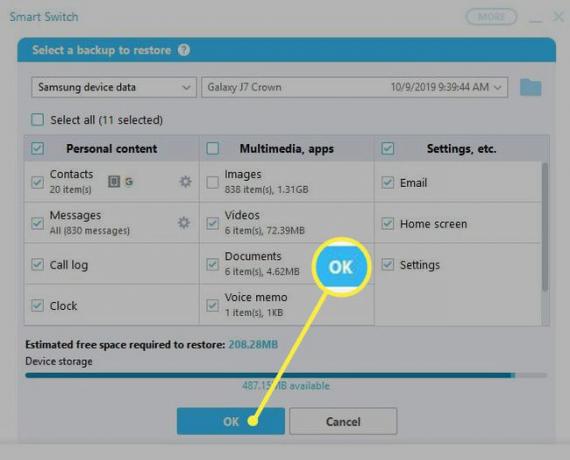
Akıllı telefonunuzda veya tabletinizde, Ana ekrandaki Hava Durumu widget'ındaki veriler gibi bazı özellikleri geri yüklemeniz gerekebilir.
Smart Switch ile Outlook Kişilerinizi Senkronize Etme
Uyumluluk sorunları nedeniyle, Outlook Senkronizasyonu özellik artık çoğu Samsung cihazı için desteklenmemektedir. Bu seçeneğin seçilmesi genellikle bir hata mesajıyla sonuçlanır. Neyse ki, başka yollar da var Outlook kişilerini birden çok cihaz arasında senkronize edin.
Daha Fazla Samsung Akıllı Anahtar Seçeneği
Smart Switch, akıllı telefonunuzu veya tabletinizi bilgisayarınızdan yönetmek için birkaç seçeneğe sahiptir. Seçme Daha ana menüde ve aşağıdaki menü seçeneklerinden birini seçin:
- Acil Yazılım Kurtarma: Akıllı telefon veya tablet sistem yazılımını kurtarın ve başlatın.
- Aygıt Sürücüsünü Yeniden Yükleyin: Akıllı telefonunuza veya tabletinize arızalı bir aygıt sürücüsünü yeniden yükleyin
- tercihler: Akıllı Anahtar tercihlerini değiştirin.
- Akıllı Anahtar Yardımı: Smart Switch'i kullanmak için çevrimiçi yardım alın.
- Akıllı Anahtar Bilgileri: Güncel sürüm ve lisans bilgilerini okuyun.